我们在进行装修深化或水电施工图的过程中,经常会用到一些特殊的线型来表示不同的线路,CAD中自带的线型远无法满足我们的需求,其实在CAD中可以自己动手绘制中间插入文字或是其它各类的线型,做好后打包,用的时候直接加载就行了,方便又省时省力,提高工作效率。
此处介绍两种CAD中自定义线型的方法 :
方法一:
1、在CAD的安装目录下support文件夹内找到acad.lin;
2、复制到其他文件夹,并改名为acadwater.lin,用记事本打开;
3、修改增添其中相关的语句,修改后保存。
举例说明:
*GAS_LINE,Gas line ----GAS----GAS----GAS----GAS----GAS----GAS----A,12.7,-5.08,[“GAS”,STANDARD,S=2.54,R=0.0,X=-2.54,Y=-1.27],-6.35
以上是acad.lin文件中本身应有的,将它复制并修改为
*JI_LINE,Ji line ----J----J----J----J----J----J----J----J----J----J----A,30.0,-3.0,[“J”,STANDARD,S=2.54,R=0.0,X=-0.85,Y=-1.27],-3.0
以上两段字母代表的含义如下:JI_LINE,是线型的名称30.0是实线的长度,-3.0是实线端与插入字母间空白(字母左边空格)的长度,“J”是你要插入的字母,STANDARD是字母的字体,2.54是字母的高度,0.0是字母的旋转角度,(X=-2.54,Y=-1.27)是文字插入点的偏移量。-3.0是插入字母与实线短间空白(字母右边空格)的长度。4、将修改后的acadwater.lin文件放入support文件夹。5、启动CAD,在acadwater.lin内加载相应线型。
了解了各字母表示的含义就可以自定义自己想要的线型了。
方法二:
第二种方法更为简单,前提是CAD中安装了ET(Express)工具。ET工具中内置生成线型的命令:mkltype,此命令专用于创建自定义线型,先在CAD中画一段想要创建的线型,如下图:
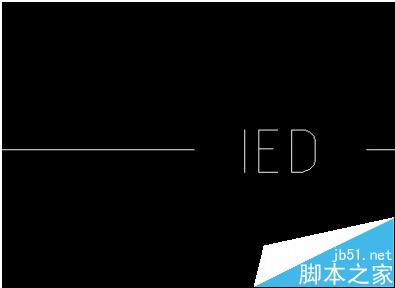
输入mkltype命令回车后按提示依次:
a、定义线型文件名:LED.lin;
b、输入线型名称:LED;
c、输入线型描述:表示灯带;
d、点选起点和终点;
e、选择对象。
此时打开线型面板即可见到刚创建的线型,如图

随意画几段线,看看效果
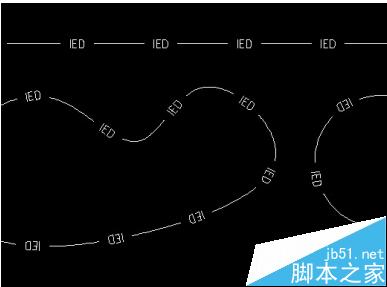
【CAD怎么自定义线型?CAD自动以线性的两种设置方法】相关文章:
